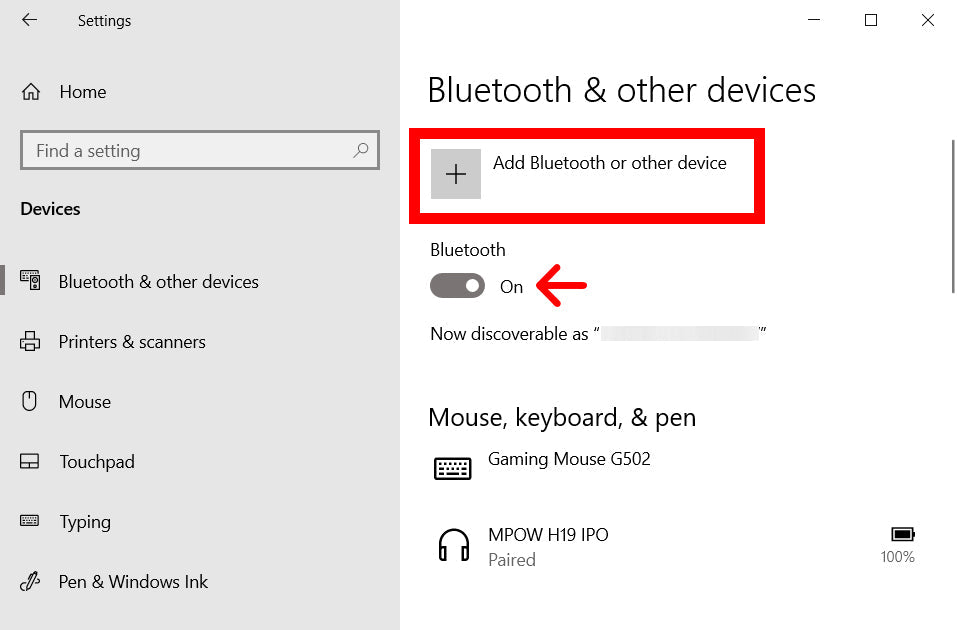
So schließen Sie AirPods Pro an Laptop Windows 10 an
Möchten Sie Ihr AirPods Pro an Ihren Laptop anschließen, der Windows 10 läuft? Wenn ja, sind Sie am richtigen Ort gekommen. In diesem Artikel führen wir Sie durch die Schritte, die erforderlich sind, um Ihren AirPods Pro mit Ihrem Laptop zu verbinden, damit Sie die überlegene Klangqualität und -bequemlichkeit nutzen können. Also fangen wir an.
Um AirPods Pro an einen Windows 10 -Laptop anzuschließen, müssen Sie den Laptop einrichten, um Bluetooth -Anschlüsse zu akzeptieren und sicherzustellen, dass die AirPods Pro aufgeladen sind. Hier erfahren Sie, wie es geht:
- Öffnen Sie auf Ihrem Laptop die Bluetooth -Einstellungen.
- Stellen Sie sicher, dass Bluetooth eingeschaltet ist.
- Setzen Sie Ihren AirPods Pro in die Ladekoffer und öffnen Sie den Deckel.
- Halten Sie die Taste auf der Rückseite des Ladekoffers für einige Sekunden gedrückt.
- Das Statuslicht in der Ladekoffer beginnt weiß zu blinken.
- Suchen Sie auf Ihrem Laptop in der Liste der verfügbaren Geräte nach dem AirPods Pro und wählen Sie sie aus.
- Geben Sie bei der Aufforderung den Paarungscode für den AirPods Pro ein.
- Sobald Sie den Code eingegeben haben, stellt der AirPods Pro eine Verbindung zu Ihrem Laptop her.

Anschließen von AirPods Pro mit Windows 10 Laptops
AirPods Pro sind ein großartiges Werkzeug zum Anschließen mit jedem Gerät, einschließlich Windows 10 -Laptops. Mit dem AirPods Pro können Sie Anrufe tätigen und empfangen, Musik hören und vieles mehr. Diese Anleitung zeigt Ihnen, wie Sie Ihr AirPods Pro an einen Windows 10 -Laptop anschließen.
Der erste Schritt besteht darin, sicherzustellen, dass die neueste Version von Windows 10 auf Ihrem Laptop installiert ist. Gehen Sie dazu zum Startmenü und geben Sie in der Suchleiste "Nach Updates" ein. Wenn Updates verfügbar sind, installieren Sie sie. Sobald Ihr Laptop auf dem neuesten Stand ist, können Sie Ihren AirPods Pro anschließen.
Anschließen von AirPods Pro mit Windows 10 Bluetooth
Der nächste Schritt besteht darin, Ihr AirPods Pro mit Windows 10 Bluetooth zu verbinden. Öffnen Sie dazu die Einstellungsseite auf Ihrem Laptop und wählen Sie dann "Geräte". Wählen Sie auf der Seite "Geräte" "Bluetooth & andere Geräte" aus, um die Bluetooth -Einstellungen zu öffnen.
Sobald die Bluetooth -Einstellungen geöffnet sind, stellen Sie sicher, dass Ihr AirPods Pro mit Strom versorgt wird. Wählen Sie dann "Bluetooth oder ein anderes Gerät hinzufügen" und "Bluetooth" aus der Liste der Optionen auswählen. Ihr AirPods Pro sollte in der Liste der Geräte angezeigt werden. Wählen Sie es aus, um eine Verbindung herzustellen.
Fehlerbehebung mit Verbindungsproblemen
Wenn Sie Probleme haben, Ihr AirPods Pro mit Ihrem Windows 10 -Laptop zu verbinden, können Sie einige Dinge ausprobieren. Stellen Sie zunächst sicher, dass Ihr AirPods Pro in Reichweite Ihres Laptops liegt. Versuchen Sie dann, sowohl Ihren Laptop als auch Ihren AirPods Pro neu zu starten. Sie können auch versuchen, das AirPods Pro aus der Bluetooth -Liste zu entfernen und sie wieder zu verbinden.
Wenn Sie immer noch Probleme haben, Ihr AirPods Pro zu verbinden, müssen Sie sich möglicherweise an den Apple -Support wenden, um weitere Hilfe zu erhalten. Sie können auch versuchen, ein anderes Kopfhörer oder Lautsprecher zu verwenden, um festzustellen, ob das Problem bei Ihrem AirPods Pro oder mit Ihrem Laptop liegt.
Verwenden von AirPods Pro unter Windows 10 Laptops
Sobald Ihr AirPods Pro mit Ihrem Laptop verbunden ist, können Sie sie für eine Vielzahl von Aufgaben verwenden. Sie können sie verwenden, um Anrufe zu tätigen und zu empfangen, Musik zu hören, Videos anzusehen und vieles mehr. Sie können sie auch verwenden, um Ihren Laptop zu steuern, z. B. das Anpassen des Volumens oder die Verwendung von Sprachbefehlen, um das Web zu durchsuchen oder Apps zu öffnen.
Verwenden von Airpods Pro mit Apps von Drittanbietern
AirPods Pro kann auch mit Apps von Drittanbietern wie Skype, Zoom und Google Hangouts verwendet werden. Um Ihr AirPods Pro mit diesen Apps zu verwenden, müssen Sie sicherstellen, dass die Toneinstellungen Ihres Laptops auf "AirPods Pro" und nicht auf "Standard" eingestellt sind. Sobald Ihre Toneinstellungen festgelegt sind, können Sie Ihr AirPods Pro mit der App verwenden.
Musik hören mit Airpods Pro
Sie können auch Ihr AirPods Pro verwenden, um Musik auf Ihrem Laptop zu hören. Öffnen Sie dazu die Musik -App Ihrer Auswahl und wählen Sie "AirPods Pro" als Audioausgaberegeration aus. Sobald Sie dies getan haben, können Sie Musik auf Ihrem AirPods Pro hören.
Testen Sie Ihre AirPods Pro -Verbindung
Sobald Ihr AirPods Pro mit Ihrem Laptop verbunden ist, sollten Sie die Verbindung testen, um sicherzustellen, dass sie ordnungsgemäß funktioniert. Gehen Sie dazu zur Seite "Einstellungen" auf Ihrem Laptop und wählen Sie "Geräte". Wählen Sie auf der Seite "Geräte" "Bluetooth & andere Geräte" aus, um die Bluetooth -Einstellungen zu öffnen.
Testen von AirPods Pro Audioqualität
Sobald Ihr AirPods Pro angeschlossen ist, sollten Sie die Audioqualität testen, um sicherzustellen, dass es klar ist. Spielen Sie dazu Musik oder ein Video mit Audio auf Ihrem Laptop und hören Sie auf eine Audioverzerrung oder statische. Wenn Sie eines davon hören, müssen Sie möglicherweise die Audioeinstellungen auf Ihrem Laptop einstellen oder Ihr AirPods Pro zurücksetzen.
Testen von AirPods Pro Verbindungsstärke
Sie sollten auch die Verbindungsstärke Ihres AirPods Pro testen. Bewegen Sie dazu Ihren Laptop dazu von Ihrem AirPods Pro und hören Sie auf eine Audioverzerrung oder statische. Wenn Sie eines davon hören, ist Ihre Verbindung möglicherweise zu schwach und Sie müssen Ihren Laptop möglicherweise näher an Ihr AirPods Pro bringen.
Pflege für Ihren AirPods Pro
Sobald Ihr AirPods Pro mit Ihrem Laptop verbunden ist, sollten Sie darauf achten, dass sie in gutem Zustand bleiben. Stellen Sie dazu sicher, dass Sie Ihre AirPods Profi sauber halten, und vermeiden Sie es, sie extreme Temperaturen, Feuchtigkeit oder Staub auszusetzen. Sie sollten auch sicherstellen, dass Sie Ihr AirPods Pro regelmäßig aufladen, um sicherzustellen, dass sie so lange wie möglich dauern.
Top 6 häufig gestellte Fragen
1. Wie verbinde ich mein AirPods Pro mit meinem Laptop, der Windows 10 läuft?
Um Ihr AirPods Pro mit Ihrem Laptop zu Windows 10 zu verbinden, müssen Sie Bluetooth verwenden. Stellen Sie zunächst sicher, dass Ihr Laptop Bluetooth aktiviert hat. Gehen Sie dazu zu den Einstellungen Ihres Computers und suchen Sie nach der Option "Bluetooth & andere Geräte". Klicken Sie darauf und schalten Sie dann Bluetooth ein. Nehmen Sie anschließend Ihren AirPods Pro in den Paarungsmodus ein, indem Sie die Taste auf der Rückseite des Gehäuses drücken und halten. Suchen Sie dann auf Ihrem Laptop nach dem AirPods Pro in der Liste der Bluetooth -Geräte. Wählen Sie es aus, und Ihr AirPods Pro sollte jetzt verbunden sein.
2. Wie überprüfe ich meinen AirPods Pro -Verbindungsstatus auf meinem Laptop?
Um Ihren AirPods Pro -Verbindungsstatus auf Ihrem Laptop zu überprüfen, gehen Sie zur Seite „Bluetooth & Other Devices“. Hier sollten Sie in der Lage sein, eine Liste aller verbundenen Bluetooth -Geräte anzusehen. Finden Sie Ihr AirPods Pro in der Liste, und Sie sollten in der Lage sein, den Verbindungsstatus zu sehen. Wenn es "verbunden" heißt, ist Ihr AirPods Pro erfolgreich mit Ihrem Laptop verbunden.
3. Kann ich meinen AirPods Pro mit meinem Laptop verwenden?
Ja, Sie können Ihren AirPods Pro mit Ihrem Laptop verwenden. Solange Ihr Laptop Bluetooth aktiviert hat, sollten Sie in der Lage sein, Ihre AirPods Pro mit der Verbindung zu verbinden. Befolgen Sie die obigen Schritte, um Ihr AirPods Pro mit Ihrem Laptop zu verbinden.
4. Werden meine AirPods Pro mit meinem Laptop arbeiten?
Ja, solange Ihr Laptop Bluetooth aktiviert hat, sollte Ihr AirPods Pro in der Lage sein, eine Verbindung dazu herzustellen. Befolgen Sie die obigen Schritte, um Ihr AirPods Pro mit Ihrem Laptop zu verbinden.
5. Was soll ich tun, wenn mein AirPods Pro nicht mit meinem Laptop eine Verbindung herstellt?
Wenn Ihr AirPods Pro keine Verbindung zu Ihrem Laptop herstellt, können Sie einige Dinge ausprobieren. Stellen Sie zunächst sicher, dass der Bluetooth Ihres Laptops aktiviert ist. Gehen Sie zur Seite „Bluetooth & Other Devices“ und prüfen Sie, ob Bluetooth eingeschaltet ist. Wenn dies der Fall ist, versuchen Sie, Ihren AirPods Pro in den Paarungsmodus zu setzen und ihn erneut an Ihren Laptop anzuschließen.
Wenn das nicht funktioniert, versuchen Sie Ihre AirPods Pros zurückzusetzen. Halten Sie dazu die Taste auf der Rückseite des Gehäuses mindestens 15 Sekunden lang gedrückt, bis das Licht bernstein blinkt. Versuchen Sie dann, Ihr AirPods Pro erneut an Ihren Laptop zu verbinden.
6. Kann ich das Volumen meines AirPods Pro auf meinem Laptop einstellen?
Ja, Sie können das Volumen Ihres AirPods Pro auf Ihrem Laptop einstellen. Sobald Ihr AirPods Pro an Ihren Laptop angeschlossen ist, sollten Sie das Volumen auf die gleiche Weise einstellen, wie Sie die Lautstärke eines anderen Bluetooth -Geräts anpassen würden. Gehen Sie dazu zu den Schalleinstellungen Ihres Laptops und suchen Sie nach der Option, die Lautstärke Ihres AirPods Pro anzupassen.
So schließen Sie AirPods Pro an Windows PC an
Die Verwendung des AirPods Pro mit einem Windows 10 -Laptop ist eine großartige Möglichkeit, um ein immersives Klangerlebnis zu erhalten, ohne mit verworrenen Drähten umzugehen. Wenn Sie den einfachen Schritten in diesem Artikel befolgen, können Sie Ihr AirPods Pro schnell und einfach mit Ihrem Windows 10 -Laptop für ein großartiges Hörerlebnis kombinieren. Jetzt können Sie den hochwertigen Klang und die Bequemlichkeit Ihres AirPods Pro überall, wo immer Sie gehen, genießen.




